설명
| 중요 |
다음 문제 해결 단계를 시도하기 전에 인텔은 인텔 무선 또는 Bluetooth 드라이버를 최신 버전으로 업데이트할 것을 강력히 권장합니다. OEM을 통해 사용 중인 시스템에 사용할 수 있는 최신 드라이버를 확인하거나, 인텔 일반 드라이버를 사용 중인 경우에는 다운로드 센터 를 방문하십시오. |
Bluetooth 또는 무선(Wi-Fi) 장치용 장치 관리자에서 이러한 오류는 여러 가지 문제로 인해 발생할 수 있습니다. 보통 코드 10/43 오류는 일시적인 오류로, 장치 관리자가 하드웨어 장치를 시작할 수 없을 때 발생합니다. 그러나 이 오류는 불특정 문제를 나타내는 일반적인 메시지로 간주됩니다.
이 오류는 보통 Wi-Fi 또는 Bluetooth 업데이트를 포함한 Windows* 업데이트를 실행한 후 자주 발생합니다.
장치 관리자의 코드 10, 22, 28, 31, 43 또는 45 오류는 다음과 같은 경우에 발생할 수 있습니다.
- Bluetooth를 활성화할 수 없습니다.
- 장치 관리자에서 Bluetooth 또는 무선(Wi-Fi) 장치 옆에 노란색 표시(!, 느낌표)가 있습니다.
- 장치 관리자에서 Bluetooth 또는 무선 장치의 속성에 상태 = "이 장치를 시작할 수 없습니다"가 표시됩니다. (코드 10) STATUS_DEVICE_POWER_FAILURE"
해결 방법
| 중요 | 인텔은 고객이 인텔 무선 또는 Bluetooth 드라이버를 최신 버전으로 업데이트하여 이러한 코드 오류 중 몇 가지를 해결할 것을 권장합니다. 또한 인텔은 계속 진행하기 전에 이 문제에 대해 Microsoft에 문의 하고 Microsoft가 제시하는 권고를 따를 것을 사용자에게 강력히 권장합니다. 이러한 경우에는 운영 체제의 클린 설치가 포함될 수 있습니다. |
| 노트 |
|
인텔에서 제공하는 최신 일반 드라이버를 받으려면 해당 드라이버를 사용하여 드라이버를 자동으로 업데이트할 수 인텔® 드라이버 및 지원 도우미.
- 여러 고객이 드라이버를 다시 설치한 후 시스템의 콜드 재부팅 을 수행했을 때 문제가 해결되었다고 보고했습니다. 장치를 완전히 종료하고 배터리(해당되는 경우)를 포함한 모든 전원을 제거한 다음 전원을 다시 켜는 것을 의미합니다. 이 문제 해결 단계를 먼저 수행하시기 바랍니다.
최신 인텔 무선 또는 Bluetooth 드라이버로 테스트한 후에도 문제가 지속되면 다음 권장 사항을 따르십시오.
- 무선 기능이 활성화되었는지 확인하십시오. Windows에서 Wi-Fi 네트워크에 연결을 참조하십시오.
- 시스템 BIOS를 최신 버전으로 업데이트 하거나 BIOS를 기본값으로 재설정 하십시오. 마더보드의 경우 마더보드 제조업체를 참조하고, 랩탑, 올인원 또는 노트북의 경우 OEM(Original Equipment Manufacturer)의 컴퓨터 제조업체 지원 웹사이트 에서 BIOS 업데이트 지원을 확인하십시오.
- 시스템에서 실행 중인 Wi-Fi 어댑터 및 Bluetooth 장치를 식별한 다음 무선 드라이버 새로 설치에 설명된 새로 설치 프로세스를 진행합니다. 이 절차는 Bluetooth 드라이버에도 적용됩니다.
- 다음 스크린샷을 통해 장치 관리자에서 Wi-Fi 및 Bluetooth 장치가 어떻게 보이는지 확인하십시오.
- 모든 Windows 업데이트를 설치합니다.
- 무선 드라이버를 새로 설치합니다. 무선/Bluetooth 드라이버 새로 설치하기는 새로 설치된 드라이버 설치와 충돌을 일으킬 수 있는 이전 설치 파일을 제거하기 위한 문제 해결 단계입니다.
- 인텔 무선 장치. 예: 인텔® 무선-AC 9560 160MHz
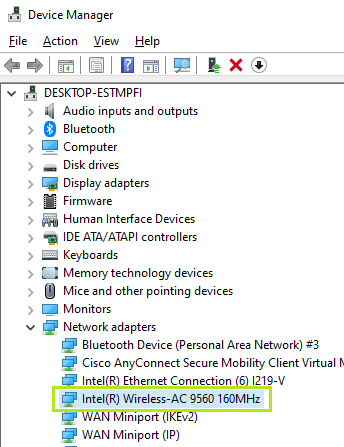
- 인텔 Bluetooth 장치입니다. 예: Intel® Wireless Bluetooth®
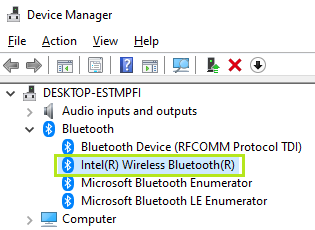
- Wi/Fi/Bluetooth 장치를 제거하는 경우 알 수 없는 장치가 될 수 있습니다. 드라이버를 재설치하면 장치가 다시 식별됩니다.

- 인텔 무선 장치. 예: 인텔® 무선-AC 9560 160MHz
- PC 재부팅
-
복원 지점에서 시스템을 복원합니다. 무선 네트워크 문제가 최근에 발생했으며, 이전에 복원 지점을 만들었거나 자동 시스템 복원 기능이 있다면 문제 발생 이전 시점으로 컴퓨터를 복원해 보십시오.
-
PC를 재설정합니다. 모든 문제 해결 단계를 완료한 이후에도 문제가 계속되는 경우. 개인 파일을 백업한 다음 PC를 원래 구성으로 재설정하십시오.
시스템 복원 및 시스템 재설정에 대한 자세한 내용은 Windows 복구 옵션을 참조하십시오.
-
BIOS(Basic Input/Output System) 설정에서 Bluetooth 구성 요소를 확인하고 활성화합니다.
- 이후에도 시스템에 여전히 오류가 표시되면 OEM(Original Equipment Manufacturer)에 문의하여 추가 지원을 받으십시오.